OneNote 已停止工作 解决办法
使用OneNote笔记软件会遇到启动后几分钟OneNote卡死,然后提示OneNote已停止工作的问题。如何解决?建议先阅读完文章后了解情况再执行操作。希望能帮到您。
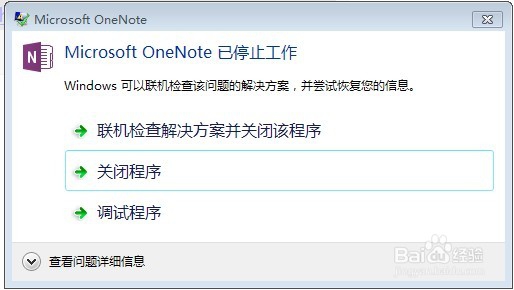
工具/原料
本文以OneNote2016为例,Win7系统
第一种办法,清除OneNote缓存
1、注意!由于清除缓存会导致笔记里尚未同步的更改丢失(已同步的不影响),所以建议反复打开OneNote软件,直至其同步完。这个过程很需要耐心。
2、可以通过登录网页版查看是否有同步完成,或者将未同步的笔记直接记录在网页版。
3、下面开始清除缓存的操作,首先,关闭OneNote软件,在键盘上按住win键和R键。
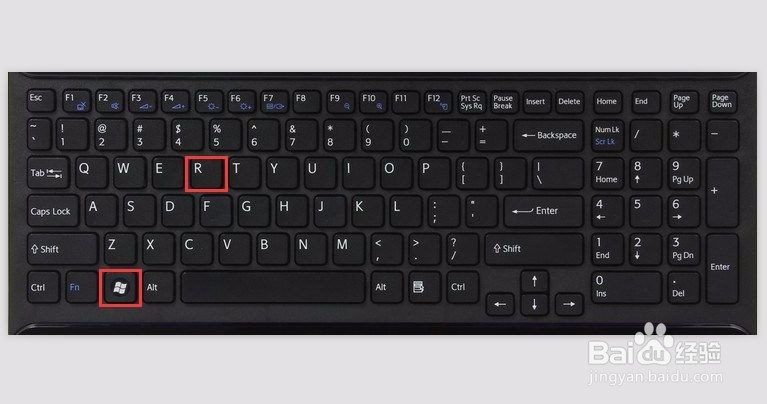
4、其次,在弹出的运行框输入onenote /safeboot 然后按“确定”按钮。
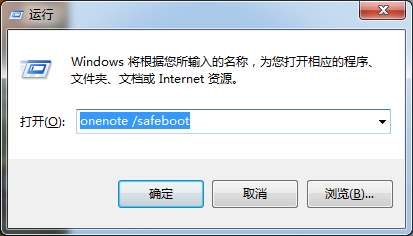
5、随后,会弹出OneNote 严重错误恢复窗口,点击“清除缓存”按钮。
6、最后,重新打开OneNote,静待几分钟看看问题已经解决。
第二种办法,卸载重新安装
1、或许你觉得这个办法很简单,但是这里有个小窍门。我们来看看怎么操作。
2、首先,在控制面板里,卸载office全套软件。
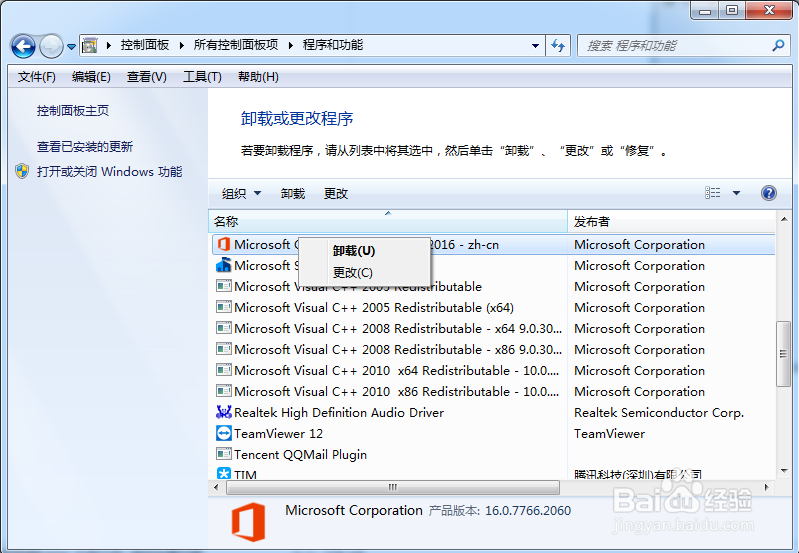
3、其次,访问OneNote官网,下载单一的OneNote版本进行安装。
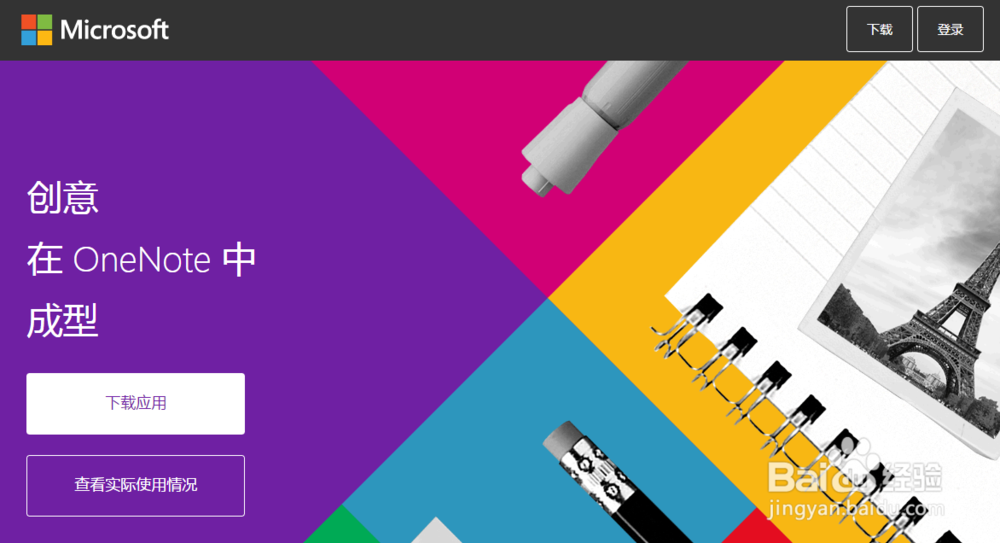
4、这里需要注意,由于卸载了office全套软件,需要Excel或Word或PPT软件可重新安装单一的版本。
5、最后,安装完毕,重新打开OneNote,静待几分钟看看问题已经解决。